Содержание
- 2. Место раздела в структуре курса: Устройства и принципы функционирования вычислительных машин. Прикладное программное обеспечение. Основы алгоритмизации
- 3. Основы алгоритмизации и программирования в среде VBA for Excel (Visual Basic for Application): Средства автоматизации в
- 4. Список рекомендуемой литературы: Кузьменко В.Г., VBA 2002. Самоучитель. – 2-е изд. – М.: ООО «Бином-Пресс», 2004
- 5. Список рекомендуемых сайтов: Википедия (http://ru.wikipedia.org); Викиучебник (http://ru.wikibook.org) раздел «Информационные технологии»; Электронная библиотека (http://wmate.ru/ebooks/cat10/); VBA в MSDN
- 6. Введение в ПиОА Включение поддержки средств автоматизации в MsExcel Информатика. 2 семестр. Тема 01. VBA. Введение
- 7. Включение вкладки «Разработчик» Ms Excel 2007 Включить Нажмите кнопку Microsoft Office и выберите пункт Параметры Excel
- 8. Включение вкладки «Разработчик» Ms Excel 2010 Выбрать Включить На вкладке Файл выберите пункт Параметры. Выберите Настройка
- 9. Панель «Разработчик» для работы макросами Вкладка «Разработчик» на ленте Ms Excel 2007 Работа с макросами Создание
- 10. Безопасность при использовании Макросов макрос должен быть удостоверен цифровой подписью разработчика; цифровая подпись должна быть действительной;
- 11. Настройка параметров безопасности Макрос не подписан – Поскольку макрос не имеет цифровой подписи, разработчик макроса не
- 12. Панель «Разработчик» для работы макросами Открытие среды разработки VBA Открытие окна списка макросов Запись действий пользователя
- 13. Создание, выполнение и настройка макроса 1. Ввод наименования 2. Выполнение и настройка Информатика. 2 семестр. Тема
- 14. Запись последовательности действий пользователя как макроса Нажать для окончания записи Установить курсор в целевую ячейку Выбрать
- 15. Пример разработки макроса Дано: Сводные данные стоимости аренды автомобилей Цель: Рассчитать стоимость аренды с учётом скидок
- 16. Пример разработки макроса 1. Установить курсор в ячейку H3 2. Начать запись макроса с именем Vvod_Formuly_Skidki
- 17. Пример разработки макроса (продолжение) 5. Открыть список макросов 6. Выбрать макрос и нажать кнопку Изменить 7.
- 18. Пример разработки макроса (продолжение) 8. Модифицируем код макроса для заполнения соседней ячейки второй формулой 9. Сохраним
- 19. Пример разработки макроса (окончание) … и продолжаем эксперименты самостоятельно !!! Информатика. 2 семестр. Тема 01. VBA.
- 20. Ключевые моменты кода макроса Sub Vvod_Formuly_Skidki() ' Макрос записан 1.12.2012 ' Быстрый вызов Ctrl + Q
- 22. Скачать презентацию


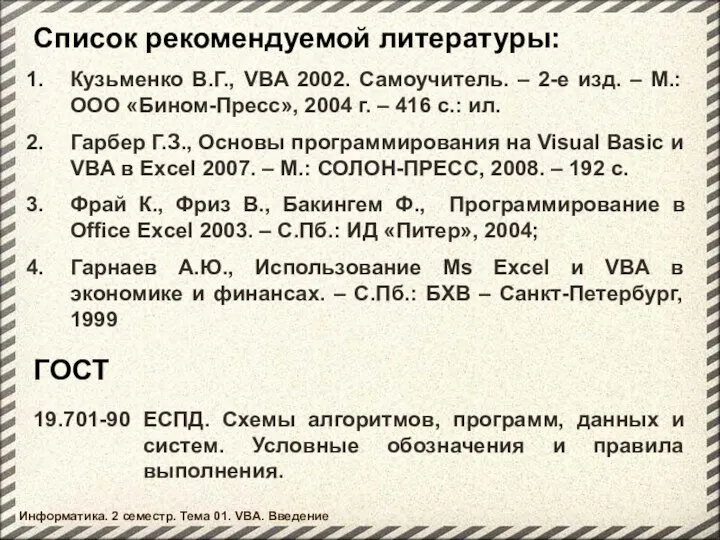
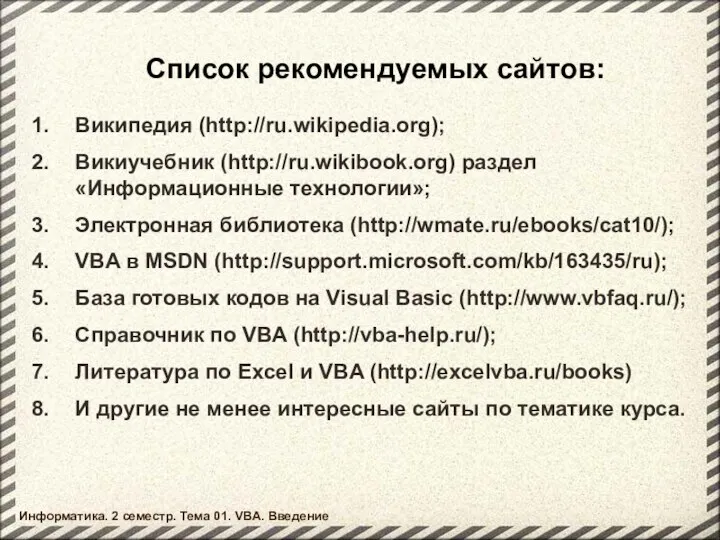


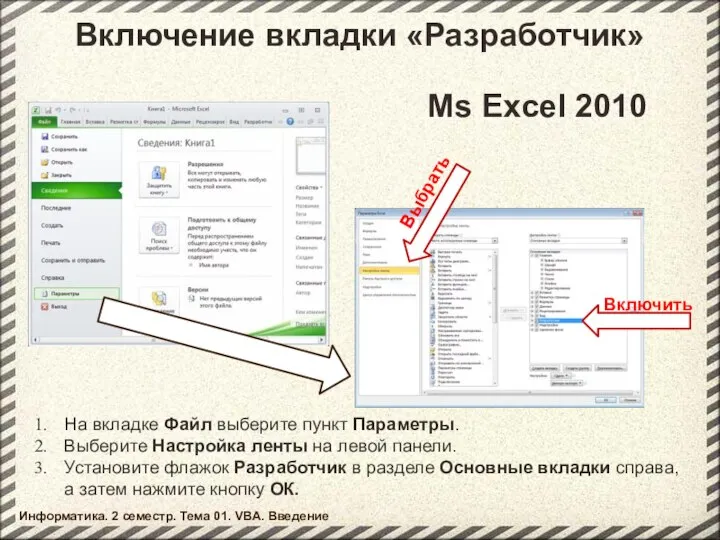
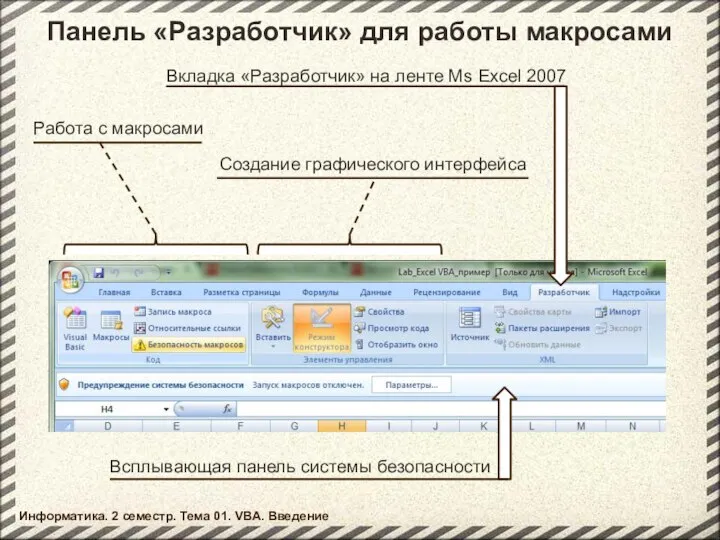

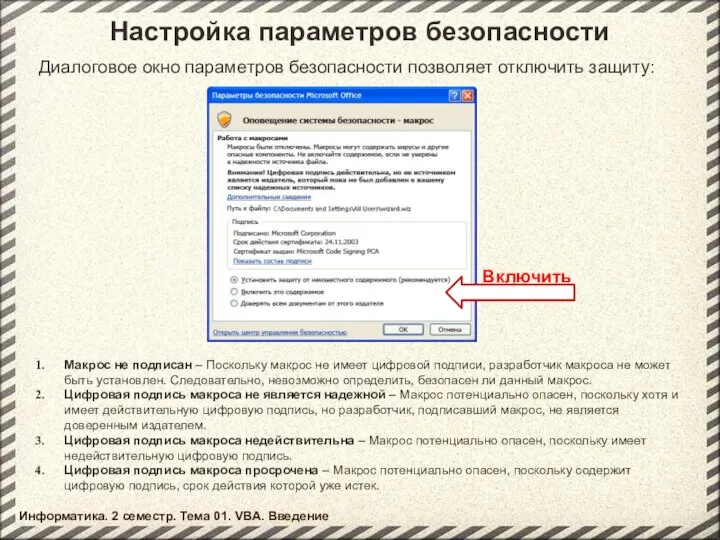
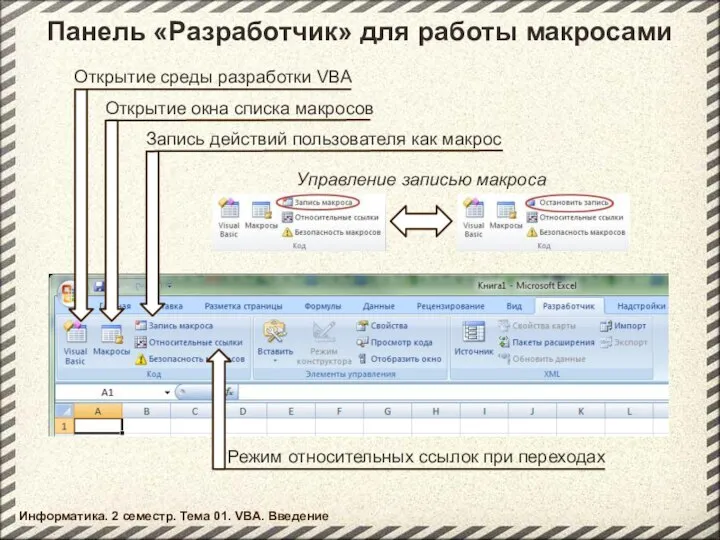

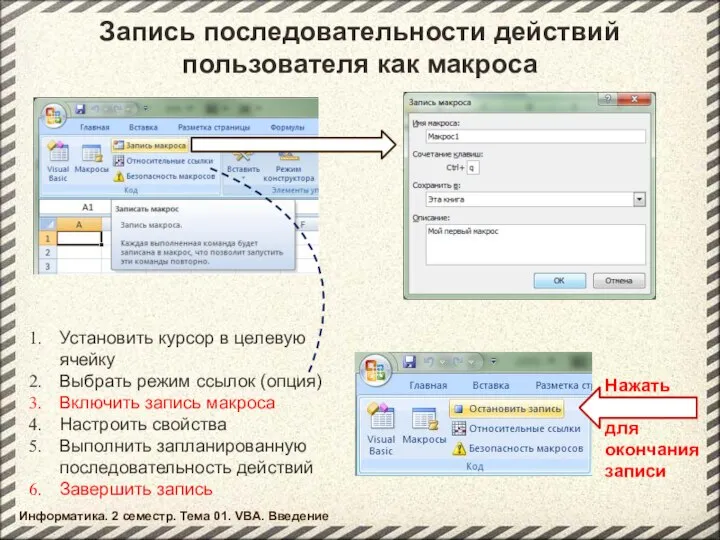
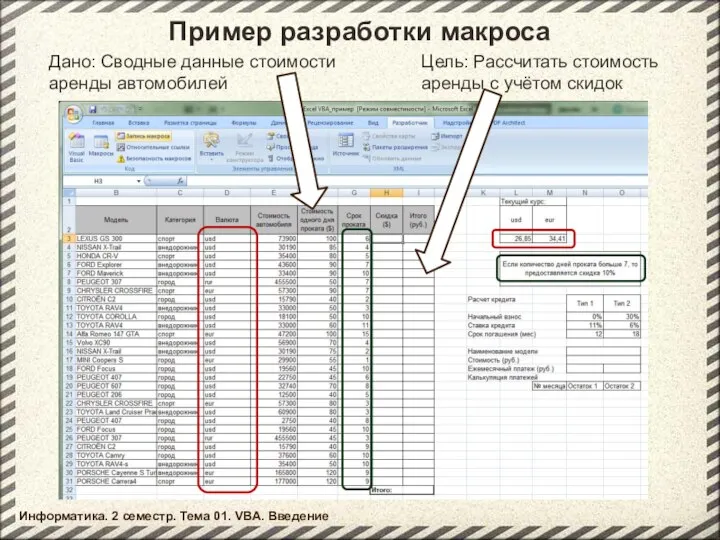

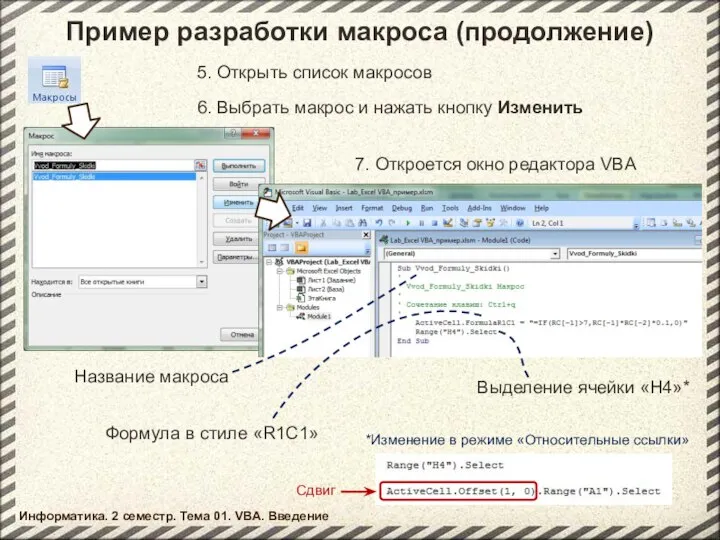



 Единый государственный экзамен (ЕГЭ) – это основная форма государственной (итоговой) аттестации выпускников школ Российской Феде
Единый государственный экзамен (ЕГЭ) – это основная форма государственной (итоговой) аттестации выпускников школ Российской Феде Анализ концепции таможенного оформления и таможенного контроля товаров в местах, приближенных к государственной границе Подг
Анализ концепции таможенного оформления и таможенного контроля товаров в местах, приближенных к государственной границе Подг Особенности ВНД Общие для человека и животных
Особенности ВНД Общие для человека и животных Подтверждение статуса предпенсионера территориальными органами ПФР
Подтверждение статуса предпенсионера территориальными органами ПФР Компетентностный подход в моделировании профессиональной деятельности педагога
Компетентностный подход в моделировании профессиональной деятельности педагога Спортивный клуб КНИТУ-КАИ им. Туполева
Спортивный клуб КНИТУ-КАИ им. Туполева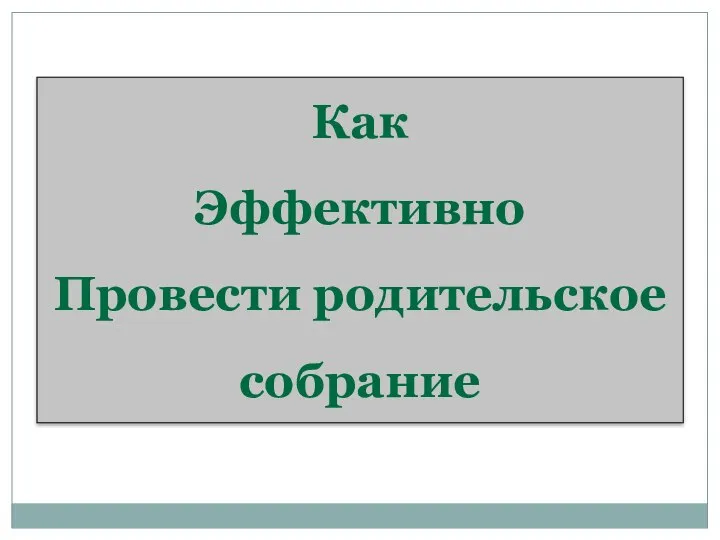 Презентация на тему "Как Эффективно Провести родительское собрание" - скачать презентации по Педагогике
Презентация на тему "Как Эффективно Провести родительское собрание" - скачать презентации по Педагогике Процессор Intel Core i7
Процессор Intel Core i7 Триггеры
Триггеры Команда «Аэроден-Мордовия»
Команда «Аэроден-Мордовия» Выпуклый анализ. Пространство подмножеств. Лекция 2
Выпуклый анализ. Пространство подмножеств. Лекция 2 Правописание безударных окончаний имён существительных Автор: Попружная Г.П., учитель начальных классов МОУ гимназия №8 г. Ду
Правописание безударных окончаний имён существительных Автор: Попружная Г.П., учитель начальных классов МОУ гимназия №8 г. Ду Токсические свойства, клиника, диагностика, лечения поражений фосгеном
Токсические свойства, клиника, диагностика, лечения поражений фосгеном World cup
World cup «Опыт сбора традиционных знаний в области медицины в Алайском районе Кыргызской Республики» д.м.н., профессор Карасаева А.Х.
«Опыт сбора традиционных знаний в области медицины в Алайском районе Кыргызской Республики» д.м.н., профессор Карасаева А.Х.  Основні правила гри в волейбол
Основні правила гри в волейбол Управление в здравоохранении. Управление сестринской деятельностью. Учебная практика
Управление в здравоохранении. Управление сестринской деятельностью. Учебная практика Способы включения трехфазных двигателей в однофазную сеть
Способы включения трехфазных двигателей в однофазную сеть fast-fud_-_polza_ili_vred
fast-fud_-_polza_ili_vred Организация защиты информации в системе электронного документооборота на базе платформы DocsVision
Организация защиты информации в системе электронного документооборота на базе платформы DocsVision Политическое сознание
Политическое сознание Чат-бот ВКонтакте
Чат-бот ВКонтакте Эстетика Ренессанса
Эстетика Ренессанса Возникновение и исторические этапы развития научного менеджмента
Возникновение и исторические этапы развития научного менеджмента Отопление зданий и сооружений
Отопление зданий и сооружений Курьезные дела
Курьезные дела Презентация на тему "Заболевания крови" - скачать презентации по Медицине
Презентация на тему "Заболевания крови" - скачать презентации по Медицине Использование тайм-менеджмента на Российских предприятиях
Использование тайм-менеджмента на Российских предприятиях